
Artykuł poświęcony jest metodzie blokowania sieci bezprzewodowych na komputerach z systemem Windows 7 (w tym przykładzie zablokujemy sieć bezprzewodową za pomocą SSID - „dlink”). W pierwszej części porozmawiamy o technice tworzenia Czarnej listy sieci Wi-Fi, które chcesz ograniczyć dostęp do użytkowników, ponieważ niektóre bezpłatne publiczne sieci Wi-Fi są niczym więcej niż miejscem, w którym przestępcy mogą gromadzić poufne informacje i hasła użytkownika.
W drugiej części symulujemy sytuację odwrotną, gdy trzeba zablokować wszystkie sieci bezprzewodowe z wyjątkiem określonej (SSID - „private_ab”) - Biała lista. Ta technika jest używana, jeśli chcesz umożliwić użytkownikom łączenie się tylko z zaufanymi i bezpiecznymi sieciami..
Na koniec pokażę, w jaki sposób można całkowicie zablokować łączenie karty sieci bezprzewodowej z dowolną siecią Wi-Fi.
Ta instrukcja oparta jest na zastosowaniu zasad grupy i będzie działać w systemach Windows 7 i Vista, w których istnieją specjalne ustawienia zasad grupy do zarządzania połączeniami bezprzewodowymi.
Blokowanie/ zezwól na połączenie z sieciami bezprzewodowymi przy użyciu zasad grupy
Uwaga: Kroki od 1 do 5 są powszechne i nie ma znaczenia, czy organizujesz czarną lub białą listę sieci bezprzewodowych. Kroki 6 i 7 są nieco inne, w zależności od tego, jakiego rodzaju filtrowania WI-FI chcesz użyć..
1. Utwórz nowy obiekt zasad grupy - GPO (lub użyj istniejącego) połączony z jednostką organizacyjną, na której te zasady powinny działać (jeśli pracujesz na autonomicznym komputerze, edytuj zasady lokalne).
2. Przejdź do zasad grupy: Konfiguracja komputera> zasady> ustawienia systemu Windows> ustawienia zabezpieczeń> zasady sieci bezprzewodowej (IEEE 802.11)

3. Z menu wybierz „Działanie” i utwórz nową zasadę, wybierając „Utwórz nową zasadę sieci bezprzewodowej dla systemu Windows Vista i nowszych wersji”.
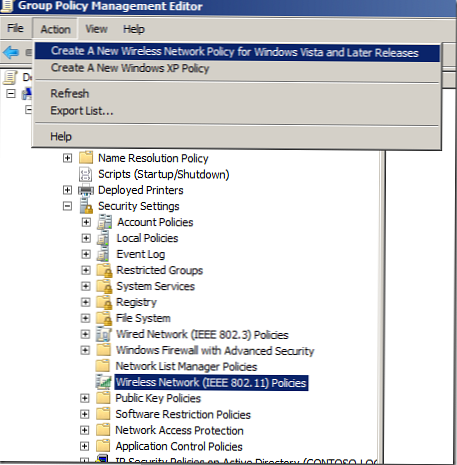
4. Następnie określ nazwę zasady (Nazwa zasady) i jej opis (Opis). Upewnij się, że opcja „Użyj usługi Windows WLAN AutoConfig dla klientów” jest włączona, w ten sposób zabronisz zarządzaniu kartami bezprzewodowymi przez oprogramowanie innych firm (na przykład narzędzie konfiguracyjne Intel Wireless LAN), system Windows będzie je kontrolować.

5. Przejdź do karty Pozwolenie sieciowe i kliknij „Dodaj ...”
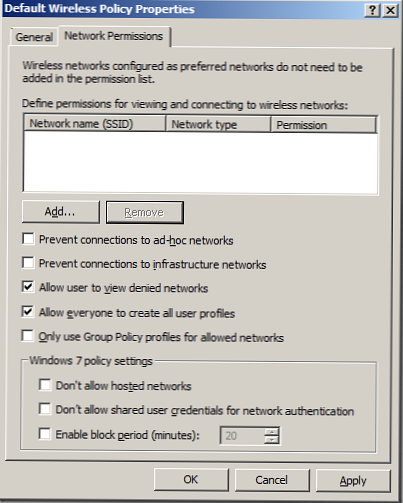
Skonfiguruj bezprzewodową czarną listę
6. Podaj SSID sieci, którą chcesz zablokować (na przykład „dlink”), a następnie wskaż typ sieci Typ sieci (na przykład Infrastruktura) i wybierz „Odmów” w sekcji uprawnień, kliknij „OK”
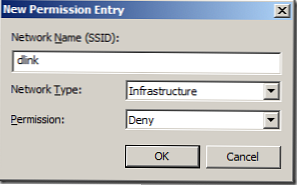
7. Kliknij „OK”.
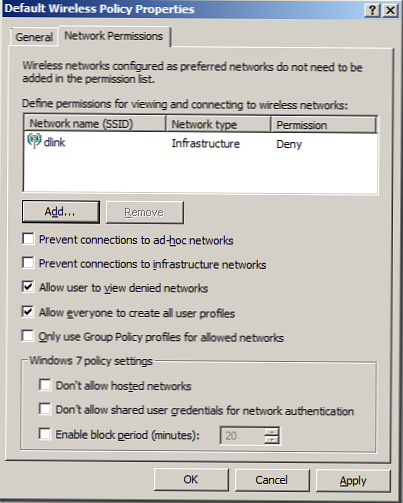
Po zastosowaniu tej zasady użytkownicy nie będą już mogli łączyć się z sieciami bezprzewodowymi skonfigurowanymi jako Odmów (w tym przypadku „dlink”)
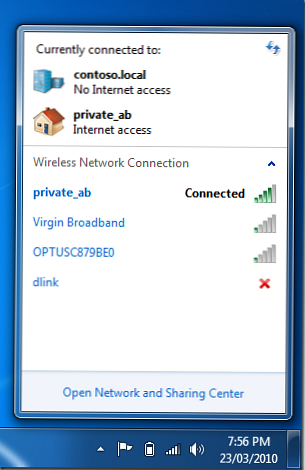
Skonfiguruj bezprzewodową białą listę
6. Podaj SSID sieci, którą chcesz dodać do białej listy (niech będzie to „private_ab”), określ typ sieci (infrastruktura) i „Allow” jako uprawnienie, a następnie kliknij „OK”
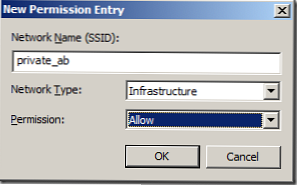
7. Zaznacz „Zapobiegaj połączeniom z sieciami ad-hoc” i „Zapobiegaj połączeniom z sieciami infrastruktury” i „OK”

Teraz na komputerach, do których zastosowano tę zasadę, nie będzie można połączyć się z żadną siecią bezprzewodową, z wyjątkiem sieci o nazwie „private_ab”.
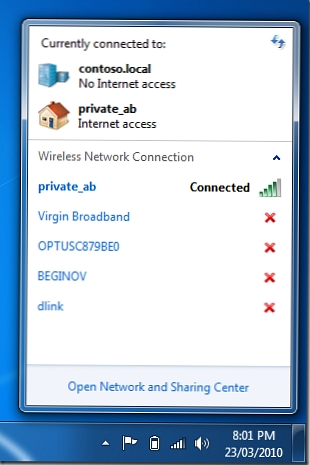
Jak zablokować dostęp bezprzewodowy za pomocą zasad grupy
Jeśli chcesz całkowicie zabronić użytkownikom łączenia się z sieciami Wi-Fi, pomiń krok 6 w procedurze tworzenia zaufanej listy sieci, po prostu włącz opcje „Zapobiegaj połączeniom z sieciami ad-hoc” i „Zapobiegaj połączeniom z sieciami infrastruktury”.
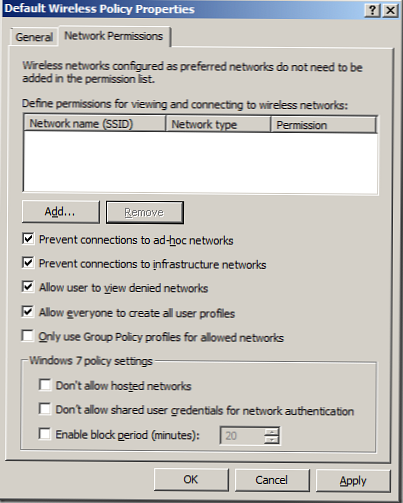
Teraz użytkownicy nie będą mogli połączyć się z żadną dostępną siecią bezprzewodową, a kiedy spróbują się połączyć, otrzymają komunikat „Twój administrator sieci zablokował ci połączenie z tą siecią”.
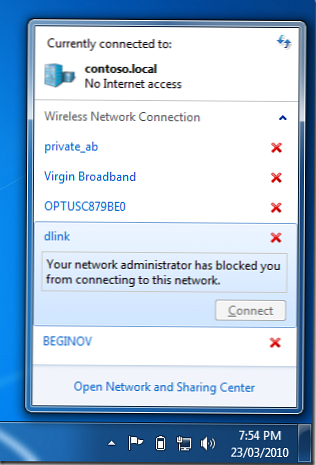
Podobne operacje można wykonać bez pomocy zasad grupy, szczegółowe informacje można znaleźć w artykule Konfigurowanie filtrowania sieci Wi-Fi w systemie Windows 8 za pomocą polecenia netsh.
Możesz także przeczytać artykuły na ten temat: „Punkt dostępu Wi-Fi w systemie Windows 7”, „Tworzenie punktu dostępu Wi-Fi w systemie Windows 8”, „Zarządzanie połączeniami WiFi z wiersza polecenia systemu Windows 8”











